萬盛學電腦網 >> 圖文處理 >> Photoshop教程 >> ps圖片處理 >> Photoshop打造甜美夢幻的青藍色草地美女圖片
Photoshop打造甜美夢幻的青藍色草地美女圖片
素材圖片主色為黃綠色,調色的時候可以直接把黃綠色轉為較淡的青藍色,然後給高光及暗部增加一點藍色,並把整體調淡即可。
原圖

最終效果

1、打開素材圖片,創建曲線調整圖層,對藍色通道進行調整,參數及效果如下圖。這一步給圖片暗部及高光部分增加藍色。
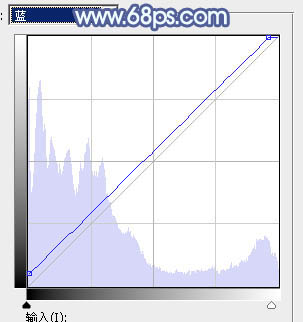
<圖1>

<圖2>
2、創建色相/飽和度調整圖層,對紅色、黃色、綠色,洋紅進行調整,參數設置如圖3 - 6,效果如圖7。這一步把圖片主色轉為青綠色。
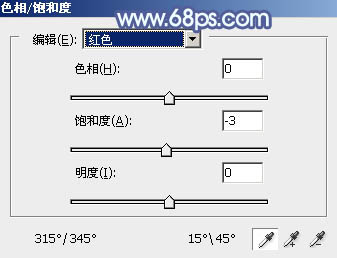
<圖3>
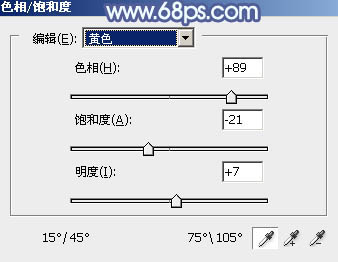
<圖4>
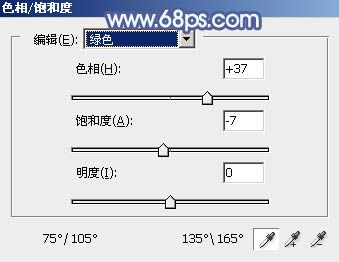
<圖5>
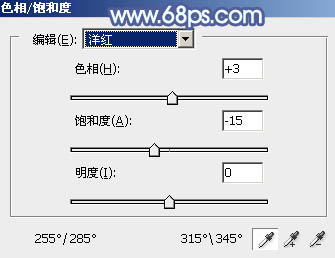
<圖6>

<圖7>
3、創建可選顏色調整圖層,對紅、青、洋紅、白,黑進行調整,參數設置如圖8 - 12,效果如圖13。這一步給圖片增加青藍色。
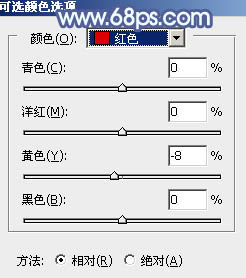
<圖8>
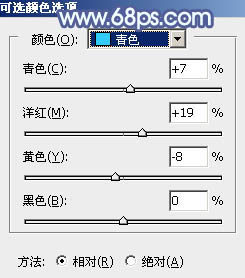
<圖9>
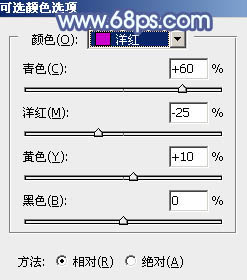
<圖10>
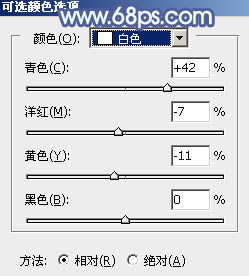
<圖11>
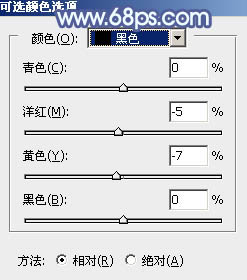
<圖12>

<圖13>
4、創建色相/飽和度調整圖層,對綠色、青色,藍色進行調整,參數設置如圖14 - 16,效果如圖17。這一步把青綠色轉為青藍色。
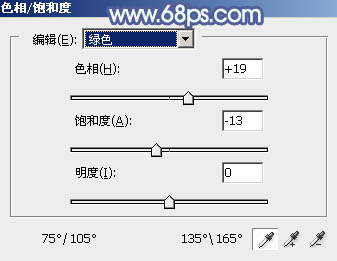
<圖14>
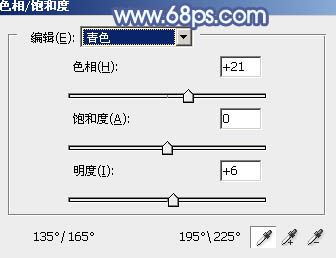
<圖15>
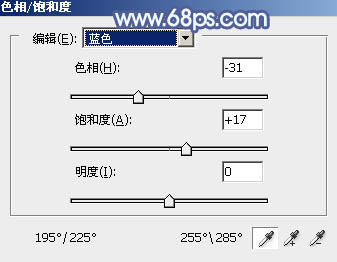
<圖16>

<圖17>
5、創建色彩平衡調整圖層,對陰影,高光進行調整,參數設置如圖18,19,效果如圖20。這一步主要給圖片高光部分增加淡青色。



